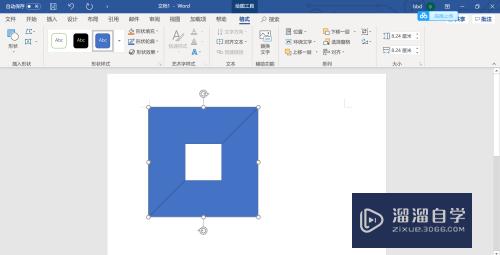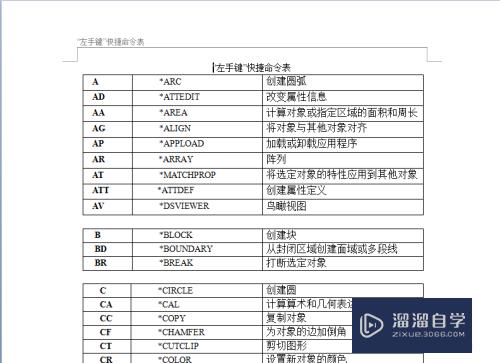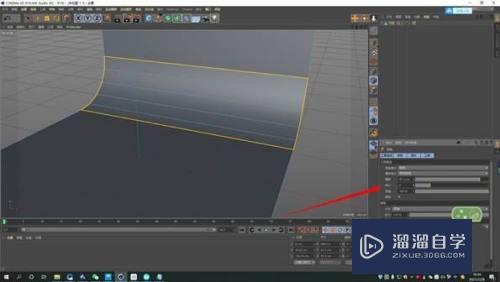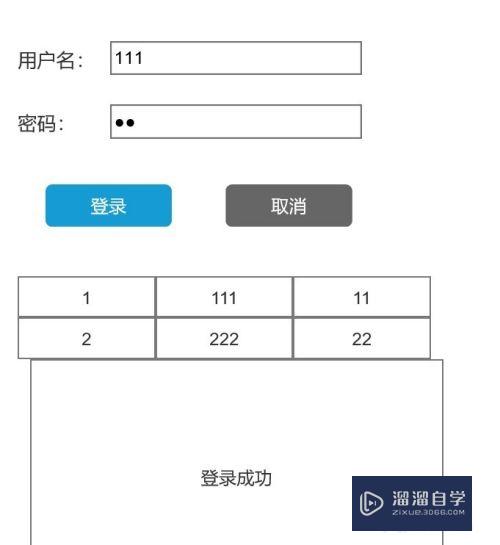Word怎么切换到大纲视图(word怎么切换到大纲视图里)优质
Word是一款常用的办公软件。支持编辑图文并茂的优质文档。Word软件提供了多种视图。在编辑或查看Word文档时。可以根据需要选择不同的视图模式。那么Word怎么切换到大纲视图?小渲这就来分享切换的方法。
工具/软件
硬件型号:联想ThinkPad P14s
系统版本:Windows7
所需软件:Word2019
方法/步骤
第1步
首先找到需要编辑的word文档。双击打开。进入编辑页面。
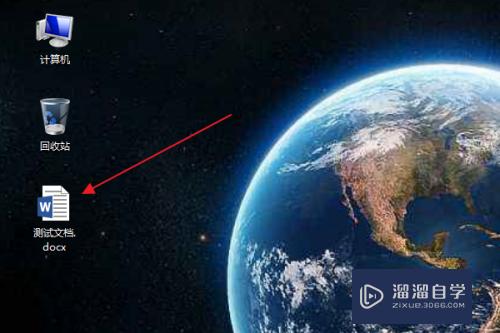
第2步
在编辑区域中。输入所需的文档内容。
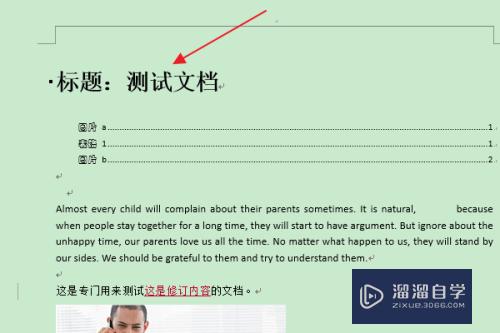
第3步
在上方切换到“视图”选项卡。
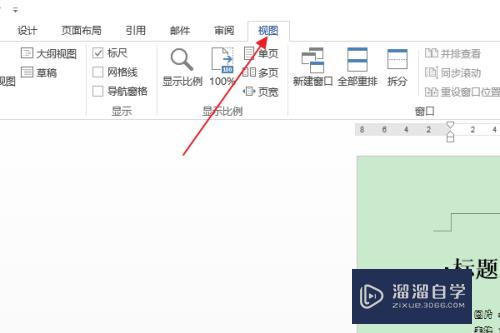
第4步
然后点击“视图”组中“大纲视图”选项。
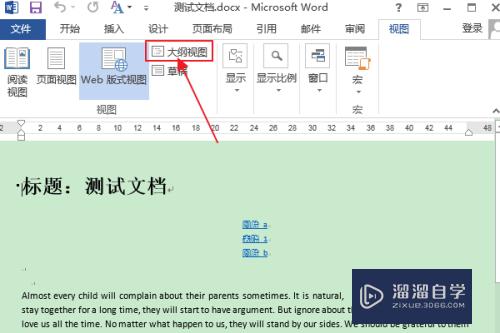
第5步
可以看到此时word软件的编辑区已经切换到“大纲视图”模式了。
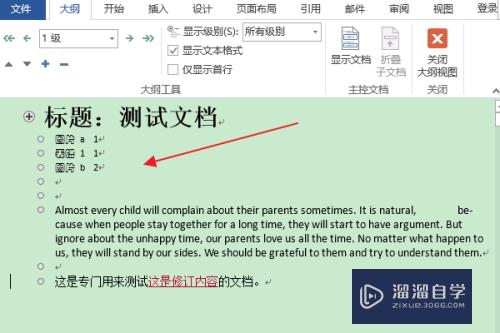
以上关于“Word怎么切换到大纲视图(word怎么切换到大纲视图里)”的内容小渲今天就介绍到这里。希望这篇文章能够帮助到小伙伴们解决问题。如果觉得教程不详细的话。可以在本站搜索相关的教程学习哦!
更多精选教程文章推荐
以上是由资深渲染大师 小渲 整理编辑的,如果觉得对你有帮助,可以收藏或分享给身边的人
本文标题:Word怎么切换到大纲视图(word怎么切换到大纲视图里)
本文地址:http://www.hszkedu.com/60884.html ,转载请注明来源:云渲染教程网
友情提示:本站内容均为网友发布,并不代表本站立场,如果本站的信息无意侵犯了您的版权,请联系我们及时处理,分享目的仅供大家学习与参考,不代表云渲染农场的立场!
本文地址:http://www.hszkedu.com/60884.html ,转载请注明来源:云渲染教程网
友情提示:本站内容均为网友发布,并不代表本站立场,如果本站的信息无意侵犯了您的版权,请联系我们及时处理,分享目的仅供大家学习与参考,不代表云渲染农场的立场!